Tabla de contenidos

Los auriculares con cancelación de ruido como los AirPods Pro mantienen las conversaciones y otros sonidos fuera, pero ¿qué pasa cuando quieres escucharlos mejor? Para eso es precisamente la función Conversation Boost. A continuación, le indicamos cómo encenderlo.
¿Qué es Conversation Boost?
Apple no explica exactamente cómo funciona Conversation Boost, pero la opción para la función explica que la función se enfoca en la persona que habla frente a usted, lo que significa que probablemente use seguimiento de cabeza.
Aparte de esto, Conversation Boost probablemente funcione de manera similar a un audífono recetado . Esto aumenta el nivel de audio entrante en rangos de frecuencia específicos (principalmente las frecuencias de la voz humana). Este procesamiento evita que el volumen general supere un nivel específico, por lo que no debe preocuparse de que los sonidos fuertes se vuelvan ensordecedores.
Los audífonos recetados se adaptan a las necesidades auditivas específicas de una persona, por lo que Conversation Boost no será tan efectivo. Aún así, si necesita una mano para escuchar a la gente hablar, ciertamente no le hará daño.
Requisitos para usar Conversation Boost
Primero, tenga en cuenta que esta función solo está disponible en AirPods Pro , no en los AirPods originales.
Además, Conversation Boost solo está disponible en iOS y iPadOS 15 y posteriores. Si no está seguro de qué versión está ejecutando, consulte nuestra guía para actualizar a la última versión de iOS .
También necesitará la versión de firmware 4A400 o posterior. Para verificar qué versión de firmware está ejecutando, conecte su AirPods Pro a su iPhone o iPad, luego abra Configuración.
En Configuración, seleccione General, luego Acerca de. En esta sección, desplácese hacia abajo hasta que vea «AirPods Pro» y toque el nombre para ver su versión de firmware. No puede actualizar manualmente el firmware, pero siempre que mantenga sus AirPods Pro conectados a su iPhone o iPad, deberían actualizarse automáticamente en poco tiempo .
Cómo habilitar el impulso de la conversación
Conversation Boost no es una función independiente. En cambio, es una configuración personalizada para el Modo de transparencia , una mejora útil que hace posible AirPods Pro. Eso significa que para encenderlo, tendremos que ir a la configuración.
Abra Configuración, luego desplácese hacia abajo y seleccione Accesibilidad. Aquí, desplácese hacia abajo y seleccione «Audio / Visual» en la sección Audición.
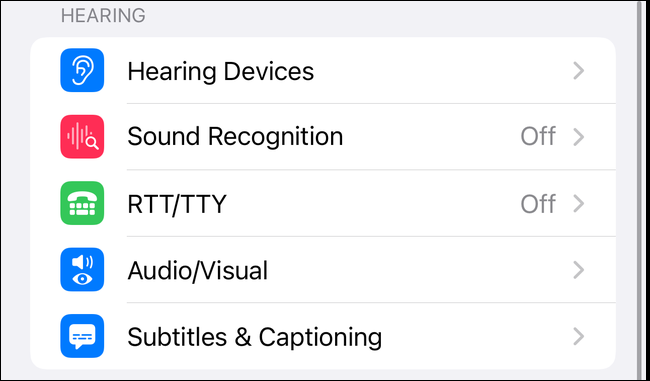
Ahora toca «Adaptaciones para auriculares», desplázate hacia abajo hasta la parte inferior y toca «Modo de transparencia» para editar su configuración.
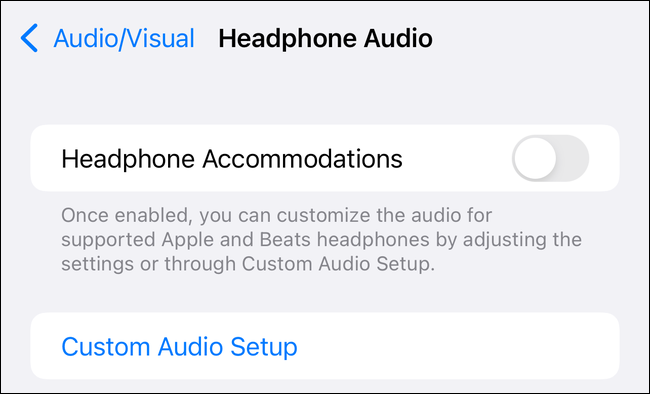
Aquí, desplácese hacia la parte inferior de la pantalla, donde encontrará la opción «Conversation Boost». Toque el control deslizante para activarlo y estará listo.
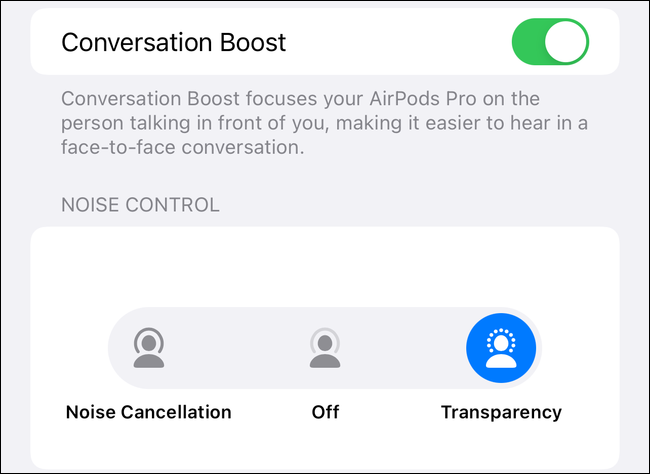
Cómo activar o desactivar rápidamente el modo de transparencia
No puede activar o desactivar Conversation Boost sin entrar en Configuración. Dicho esto, Conversation Boost es una configuración personalizada para el modo de transparencia, que puede activar y desactivar rápidamente.
En su iPhone o iPad, tire hacia abajo desde la parte superior derecha de la pantalla para acceder al Centro de control . Aquí, mantenga presionado el control de volumen para acceder a la configuración personalizada de su AirPods Pro.
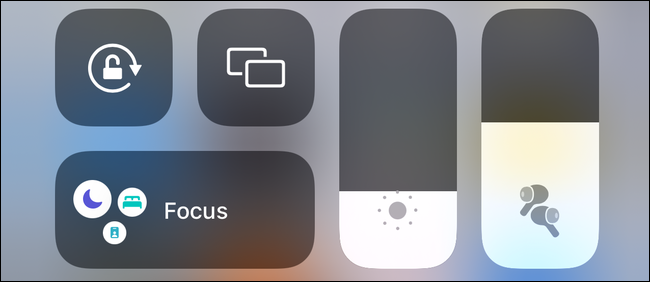
Debajo del control deslizante de volumen, debería ver «Control de ruido» a la izquierda y «Espacializar estéreo» a la derecha. Toque Control de ruido para alternar entre los modos de cancelación de ruido, apagado y transparencia. Esto le permite activar y desactivar rápidamente Conversation Boost.
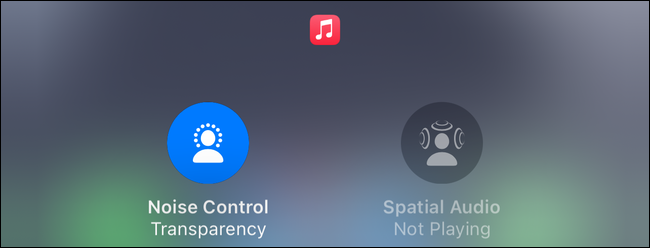
Si se está preguntando qué es «Spatialize Stereo», eche un vistazo a nuestro resumen de lo que es Spatial Audio de Apple y cómo funciona .


